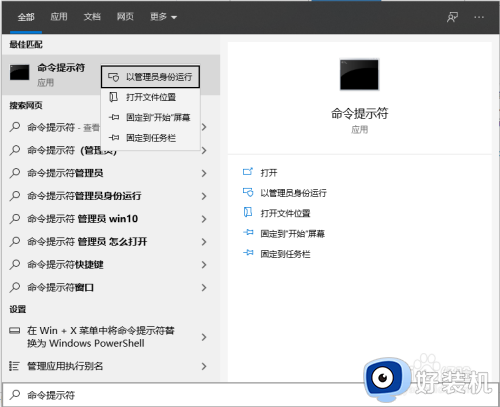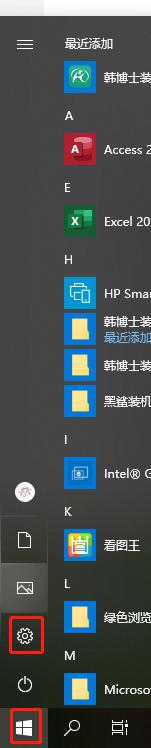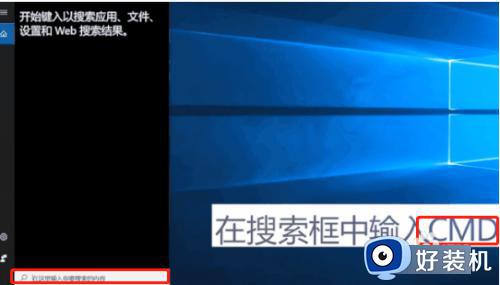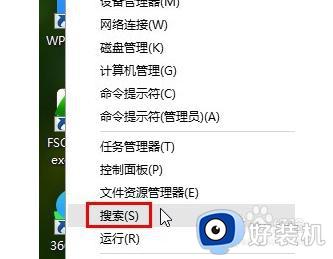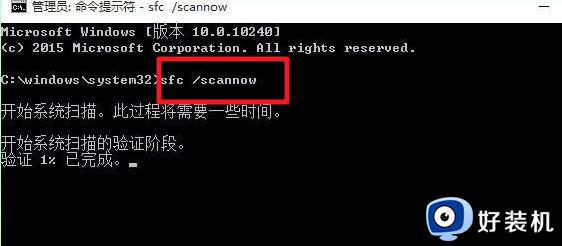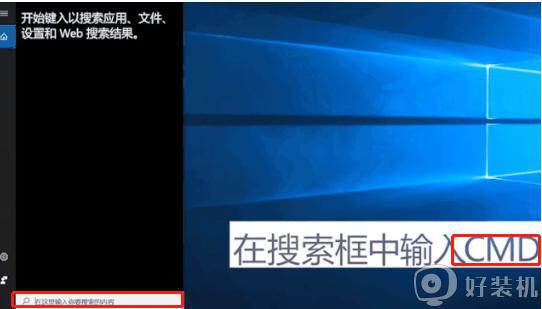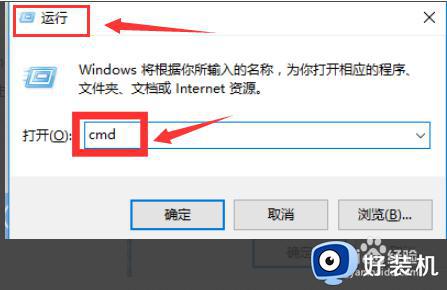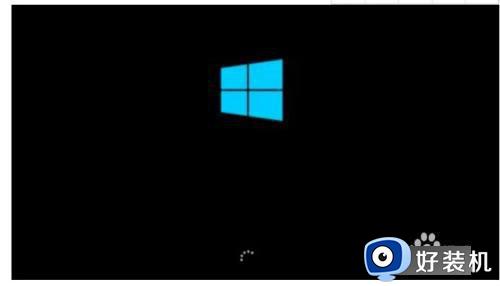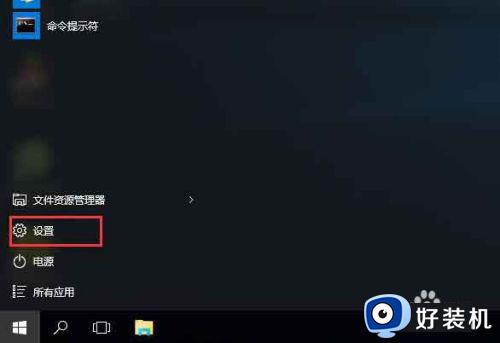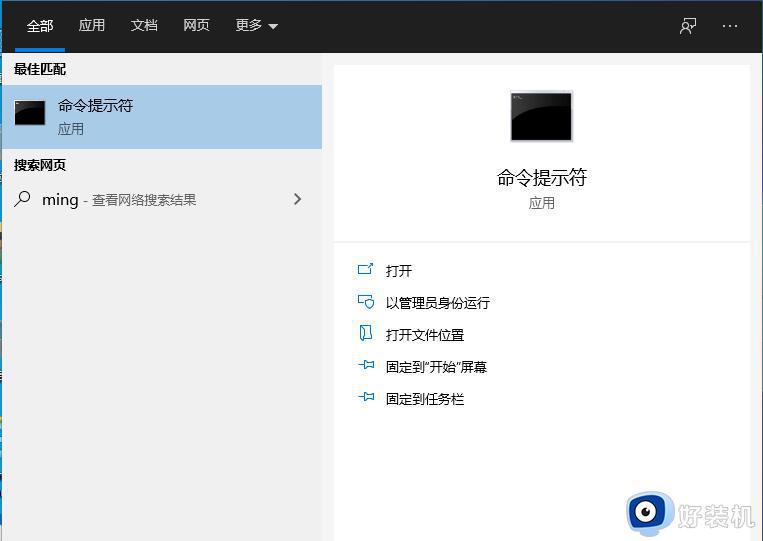win10系统文件损坏的解决方法 win10系统文件出现损坏如何修复
我们在使用win10电脑的时候可能会遇到电脑的系统文件损坏而导致出现各种功能异常,win10电脑无法正常运行甚至无法开机的情况,有些用户就在使用win10电脑的时候遇到了系统文件损坏的问题,那么该如何解决呢?今天小编就教大家win10系统文件损坏的解决方法,操作很简单,跟着小编一起来操作吧。
推荐下载:window10系统
方法如下:
方法一:通过命令提示符修复
1、在win10系统任务栏搜索框上,输入“命令”,搜索到命令提示符之后,鼠标右键,选择以管理员身份运行,如下图所示:
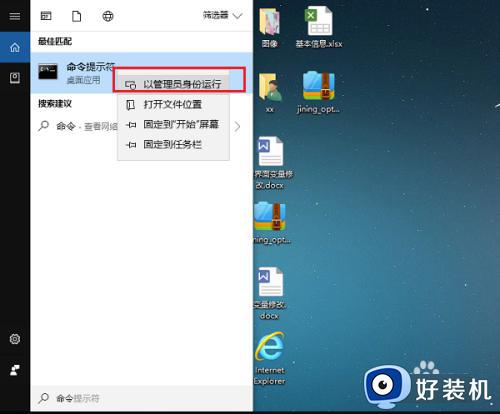
2、打开命令提示符之后,输入“sfc /scannow”,进行检测修复,如下图所示:
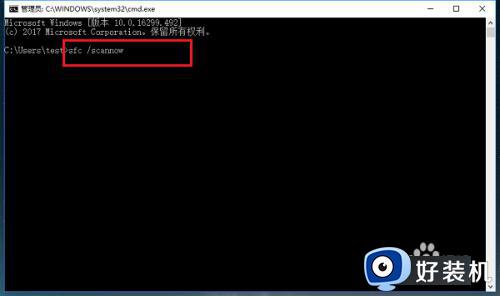
3.按回车键之后,进行检测修复,需要等待一下,也可以使用“Dism /Online /Cleanup-Image /CheckHealth”和“Dism /Online /Cleanup-Image /RestoreHealth”修复windows组件,如下图所示:
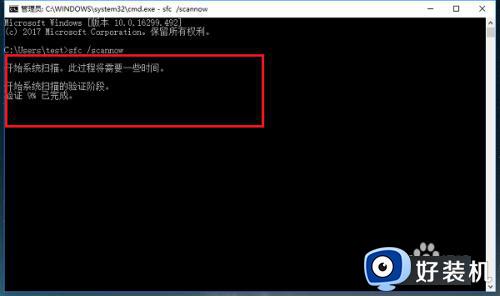
方法二:重置win10系统修复
1、点击win10系统左下方的开始菜单,选择设置图标之后,进去windows设置界面,点击“更新和安全”,如下图所示: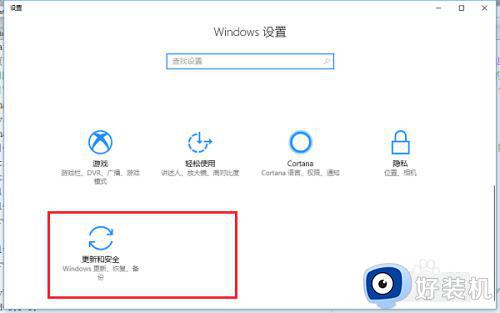
2、进去更新和安全设置之后,点击“恢复”,在重置此电脑选项中,点击“开始”,如下图所示: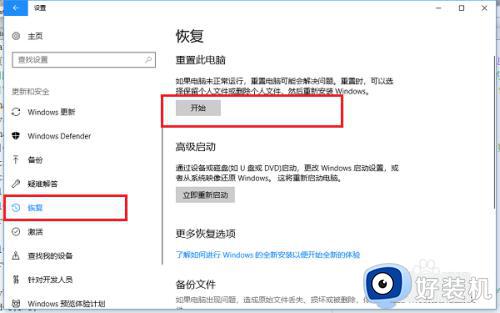
3、进去重置win10系统之后,选择“保留我的文件”,然后点击下一步,重置电脑进行休息系统文件,如下图所示: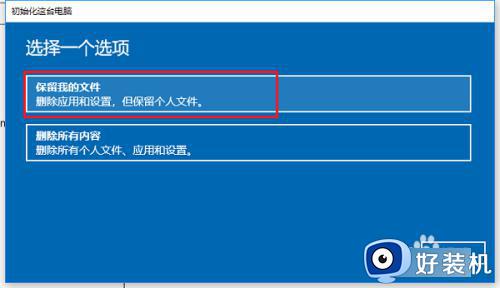
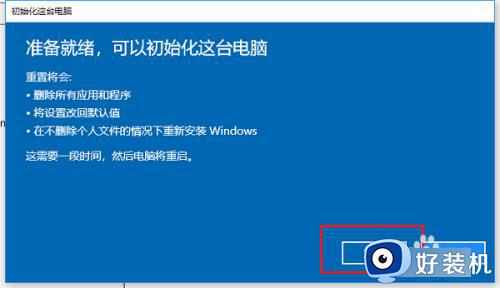
以上就是关于win10系统文件损坏的解决方法的全部内容,还有不懂得用户就可以根据小编的方法来操作吧,希望能够帮助到大家。